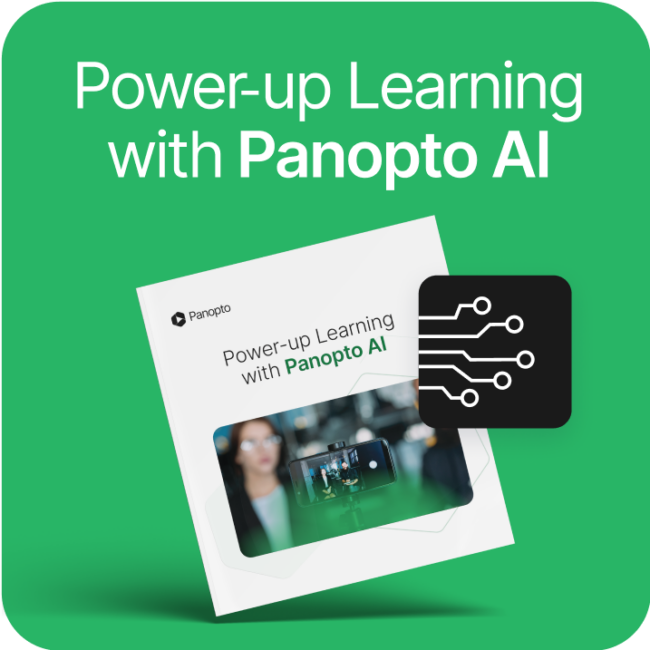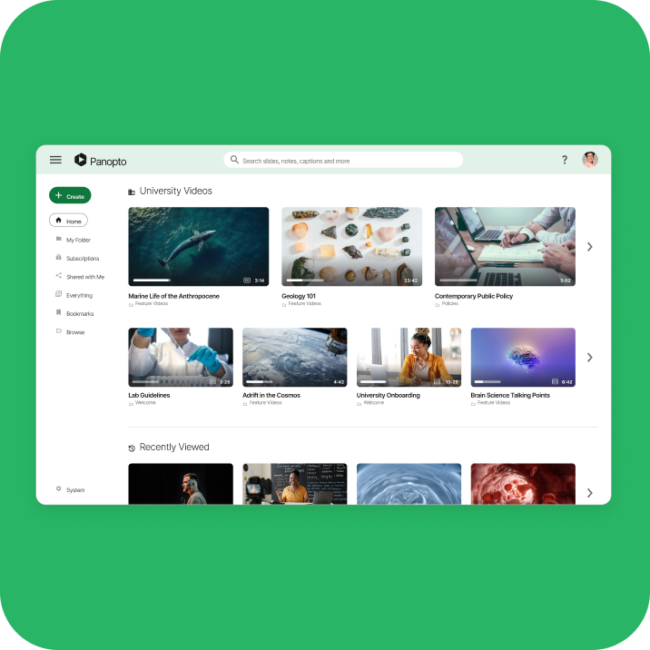- Non categorizzato
Apportare modifiche alle registrazioni Panopto con un editor video esterno
Quando abbiamo costruito Panopto, uno dei nostri principali obiettivi di progettazione era quello di ridurre drasticamente il numero di passaggi e il tempo necessario per registrare, produrre e condividere presentazioni video. Per raggiungere questo obiettivo, abbiamo creato una piattaforma video che automatizza molte delle attività di produzione video che hanno tradizionalmente richiesto l'interazione umana e software di terze parti.
Ad esempio, quando registri una presentazione con Panopto, il nostro sistema sincronizza automaticamente il video del presentatore, le sue diapositive e qualsiasi altro materiale incluso come parte della presentazione, come fotocamere per documenti, registrazioni dello schermo e lavagne digitali. Ciò elimina la necessità per un operatore video di sincronizzare manualmente questi feed in post-produzione.
Analogamente, Panopto carica automaticamente le presentazioni registrate su un sistema di gestione dei contenuti video (video CMS). Una volta caricato, Panopto codifica automaticamente la presentazione per lo streaming multi-bitrate su qualsiasi desktop, laptop, tablet o smartphone. Ciò elimina la necessità di creare più codifiche manualmente, di caricare queste codifiche in un repository sicuro e di configurare tale repository per lo streaming multimediale.
Di seguito è riportato un diagramma che illustra i passaggi di acquisizione e produzione video che Panopto automatizza. Fare clic sull'immagine per una versione ad alta risoluzione.
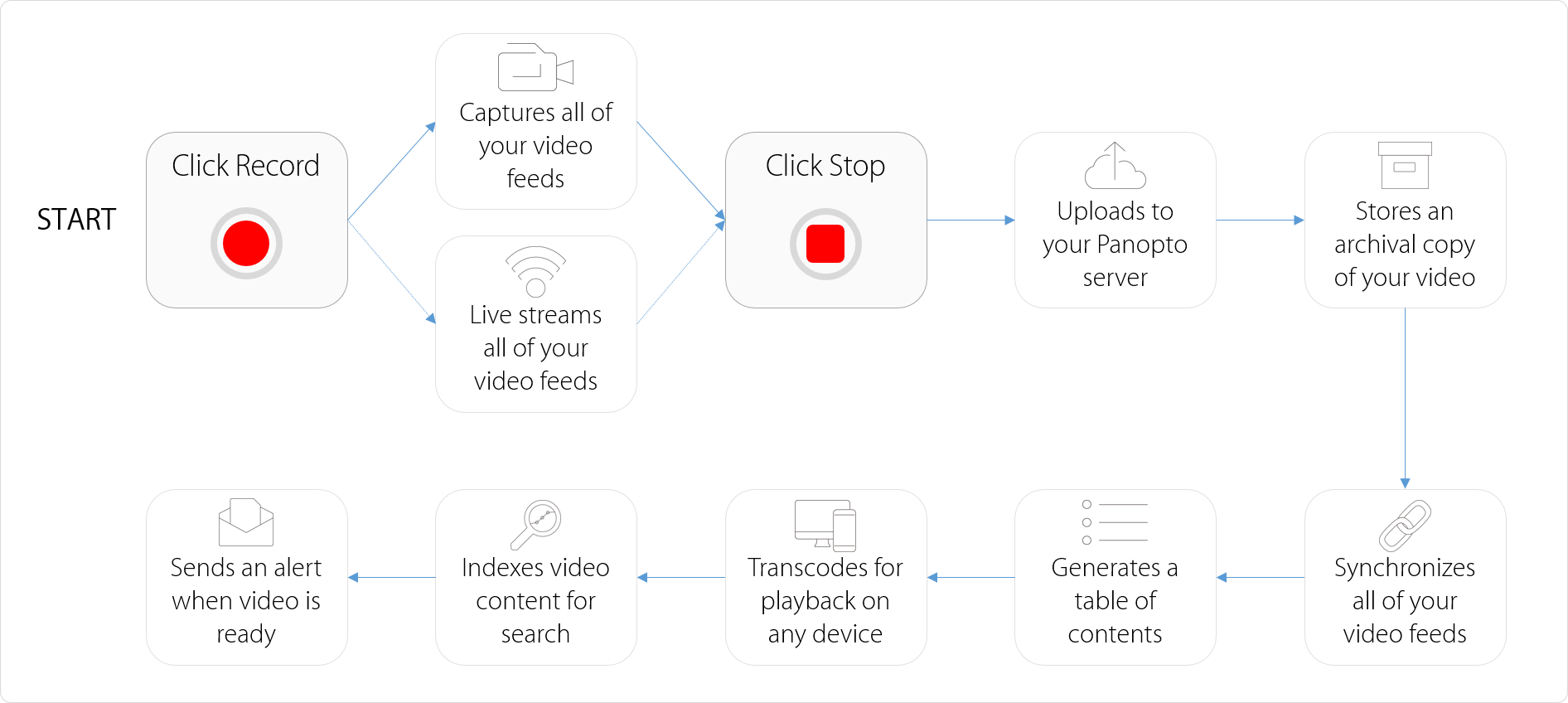 Panopto automatizza la maggior parte delle fasi del flusso di lavoro di acquisizione e produzione video. È sufficiente fare clic su Registra, presente e quindi fare clic su Interrompi. Tutte le altre attività vengono gestite automaticamente da Panopto.
Panopto automatizza la maggior parte delle fasi del flusso di lavoro di acquisizione e produzione video. È sufficiente fare clic su Registra, presente e quindi fare clic su Interrompi. Tutte le altre attività vengono gestite automaticamente da Panopto.
Quando i video richiedono la post-produzione manuale, Panopto fornisce un editor basato sul Web che supporta una serie di attività di modifica di base. Questi includono:
- Tagliare la parte superiore e la coda dei video
- Taglio di segmenti dal centro dei video
- Aggiunta di video bumper a una registrazione
- Remissaggio di più video
- Modifica delle didascalie e del sommario
- Spostamento e sostituzione di diapositive in una presentazione video
- Incorporamento di contenuti web live, come quiz e sondaggi
- Cambio di feed video visualizzati durante la riproduzione
Naturalmente, alcuni video richiedono funzionalità di post-produzione più estese che si possono trovare solo in un software di editing video professionale. Strumenti come TechSmith Camtasia, Adobe Premiere, Sony Vegas, Apple Final Cut Pro e Cyberlink PowerDirector consentono di aggiungere sovrapposizioni, eseguire transizioni avanzate, manipolare il colore, modificare singole tracce audio, aggiungere effetti e molto altro.
Se sei alla ricerca di un potente editor video che ti permetta di creare facilmente video più curati, consigliamo TechSmith Camtasia. Con Camtasia puoi esportare i video direttamente nella tua libreria Panopto con un solo clic.
Utilizzo di software di editing video professionale con Panopto
Poiché sempre più professionisti AV nelle aziende e nelle università utilizzano Panopto, abbiamo ricevuto un numero crescente di richieste per la possibilità di modificare le registrazioni Panopto utilizzando questi e altri editor esterni. Quindi, nell'ultima versione di Panopto, abbiamo incluso una funzione che abilita questa capacità. Di seguito è riportata una panoramica di come i team AV e i videografi possono utilizzare la funzione per apportare modifiche più avanzate alle loro registrazioni Panopto.
Emissione di registrazioni Panopto in file MP4
Il primo passo per modificare le registrazioni Panopto in un editor esterno consiste nell'abilitare un'impostazione in Panopto Windows Recorder. Questa impostazione indica a Panopto di acquisire registrazioni come file MP4 locali.
Per fare ciò, vai alla scheda Impostazioni in Panopto Recorder, quindi alla scheda secondaria Impostazioni avanzate. Selezionare la casella di controllo Cattura in formato MP4 e fare clic su Salva.
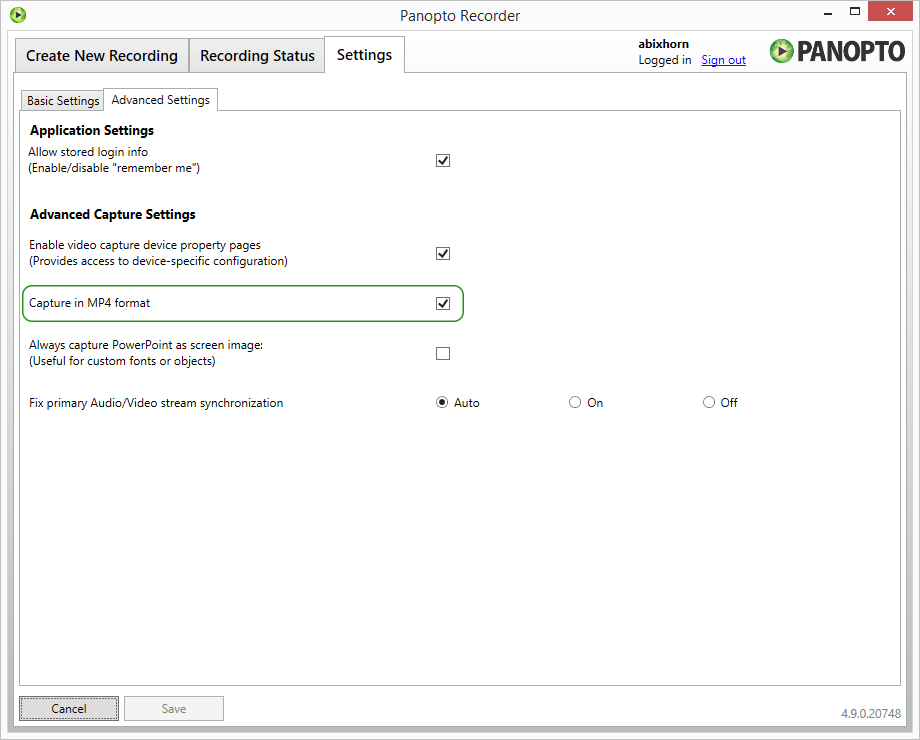
Una volta controllato, ogni feed registrato utilizzando Panopto verrà emesso come un singolo file MP4, codificato utilizzando il codec video H.264 e il codec audio AAC.
Apportamento di modifiche a un video a alimentazione singola
Per modificare una registrazione Panopto costituita da un singolo feed video (in genere un semplice video webcam con audio o una registrazione su schermo con audio):
- Passare alla cartella sul disco rigido in cui sono archiviate le registrazioni Panopto. Per impostazione predefinita, Panopto utilizza C:PanoptoRecorder. All'interno di questa directory, vedrai un elenco di sottodirectory. Ogni sottodirectory contiene una registrazione Panopto.

- Per trovare la sottodirectory che include la registrazione che si desidera modificare, confrontare la colonna Data di creazione in Esplora risorse con la colonna Ora di inizio nella scheda Stato registrazione del Registratore Windows:
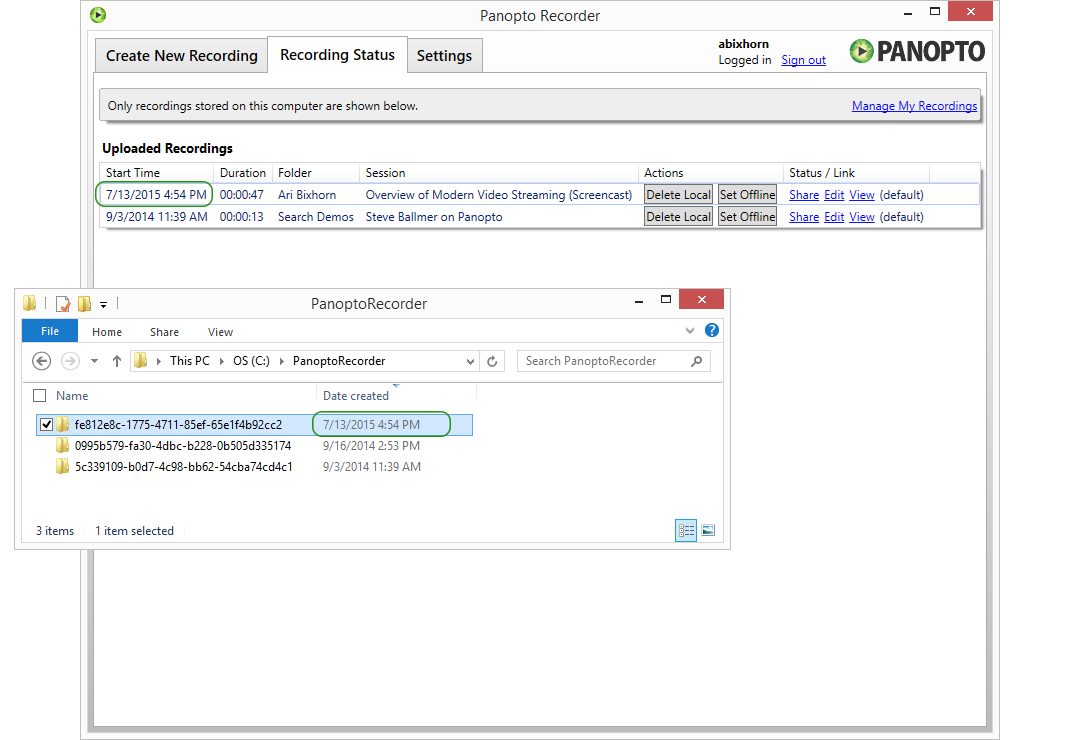
- Apri la sottodirectory e trova il file MP4. Per un video a feed singolo, il nome del file sarà: [GUID]. DV.localview.mp4.

- Apri il file MP4 nell'editor video e apporta eventuali modifiche. In questo caso, sto usando CyberLink PowerDirector 13.
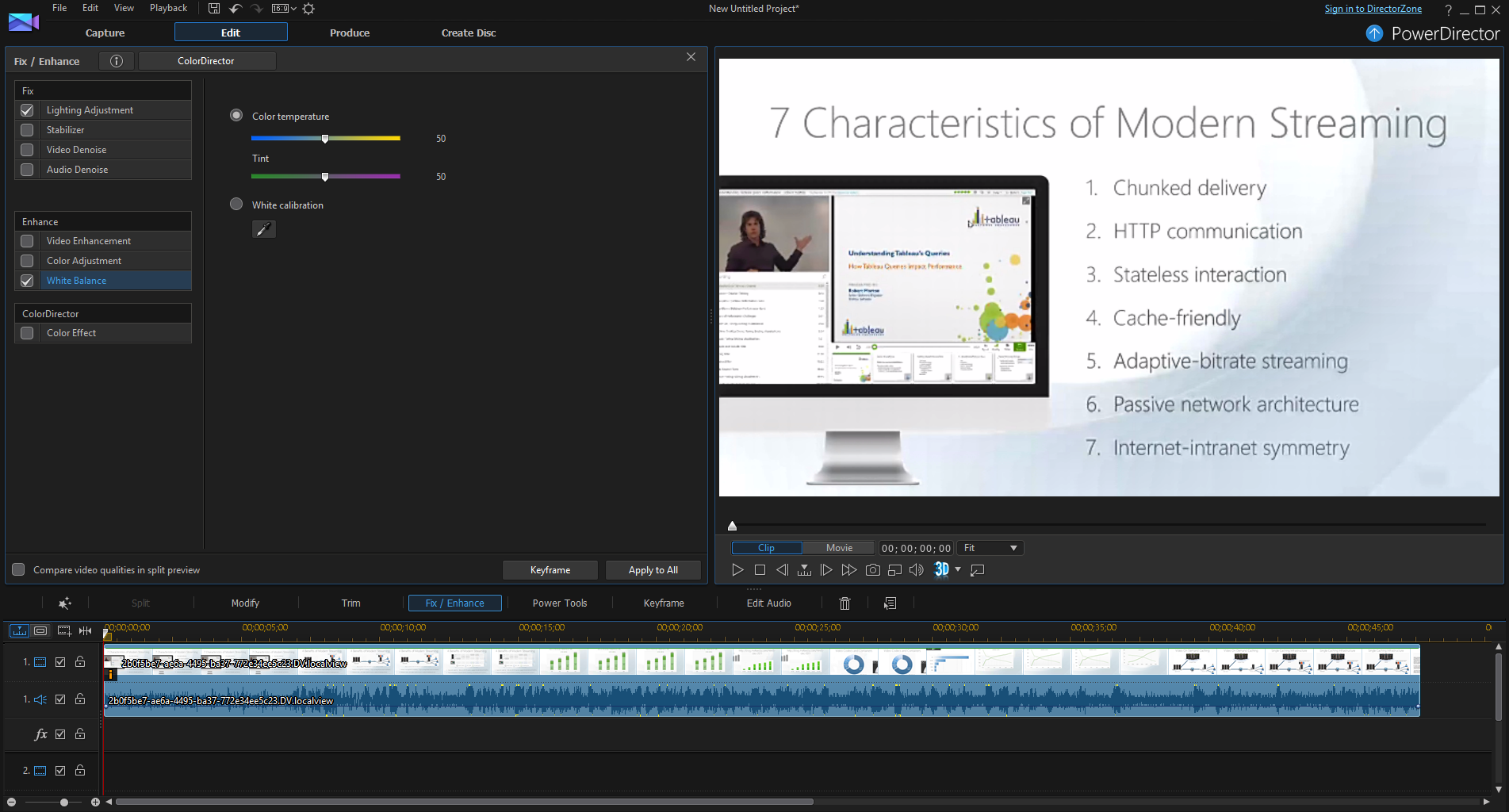
- Produci il tuo video modificato come faresti normalmente. È possibile salvare il video in qualsiasi directory locale o di rete e assegnare un nome al video secondo le esigenze. Assicurati di salvare il tuo video in uno dei formati supportati da Panopto.
- A questo punto, sei pronto a caricare il tuo video modificato su Panopto. Dal tuo sito Web Panopto, fai clic sul pulsante Crea e seleziona Carica video.
- Trascina il tuo video nell'area di rilascio e il file inizierà il caricamento.
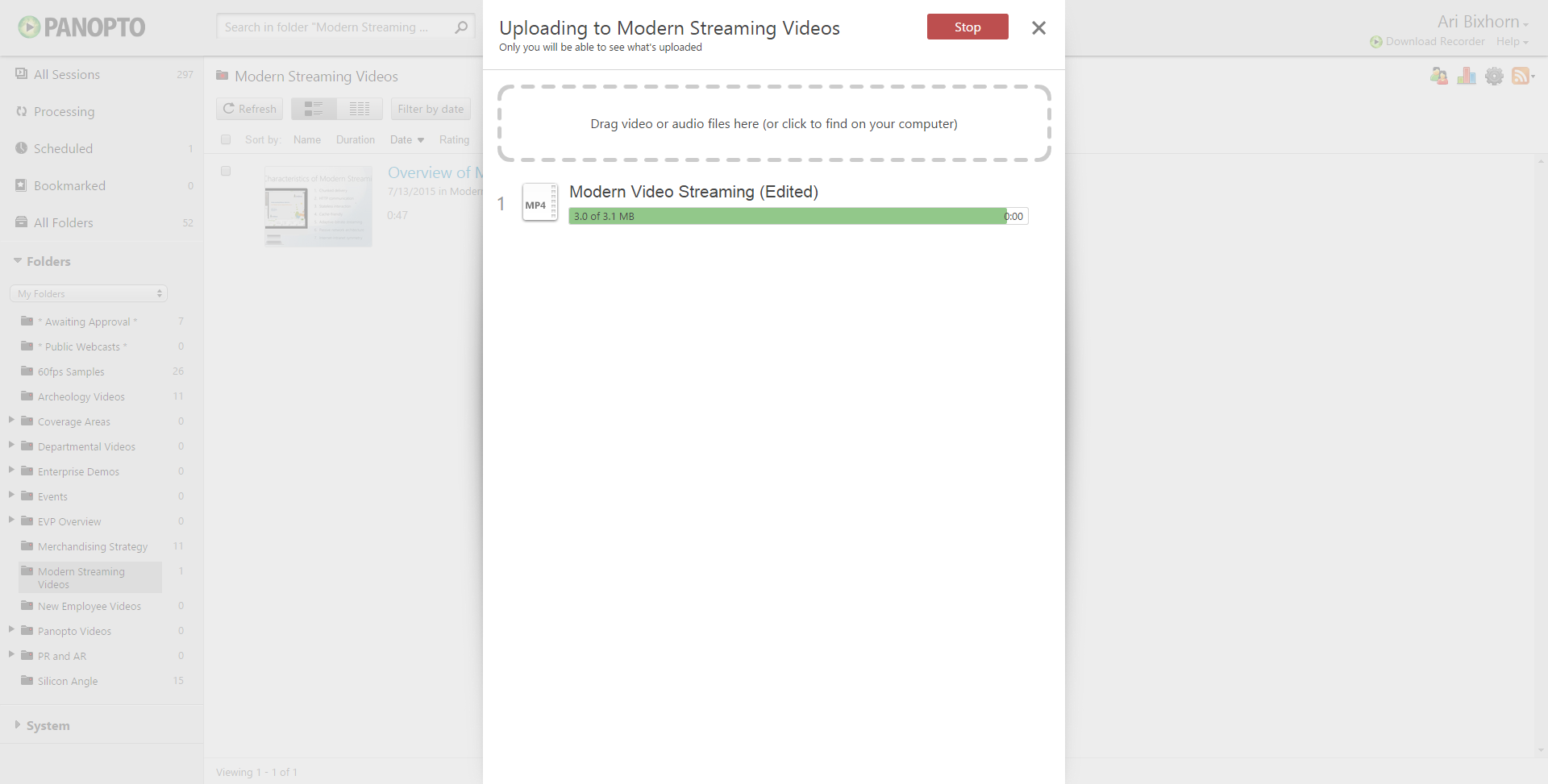
- Una volta caricato il tuo video, Panopto lo codificherà per la riproduzione su qualsiasi dispositivo e indicizzerà i contenuti all'interno del tuo video per la ricerca. Se non hai più bisogno della copia originale del tuo video, puoi eliminarla o impostarla come non disponibile utilizzando le finestre di disponibilità di Panopto.
Apportare modifiche a un video con feed multipli
La maggior parte delle registrazioni Panopto contiene almeno due feed video: la registrazione del presentatore e la registrazione del contenuto su schermo. Quando si modifica uno di questi feed, si applica la maggior parte dei passaggi elencati sopra. Tuttavia, il caricamento del video modificato viene in genere effettuato all'interno dell'editor video basato sul Web di Panopto e devi considerare in che modo le modifiche alla durata del video influiscono sulla presentazione complessiva del video.
- Passare alla directory della registrazione Panopto seguendo i passaggi 1 e 2 precedenti.
- In questa directory, ora vedrai più di un file MP4. Ogni file MP4 è uno dei feed video registrati. Per una tipica presentazione video composta da video del presentatore e contenuti sullo schermo, vedrai:
[GUID]. DV.localview.mp4 ← Questo è il tuo video di presentazione
[GUID]. SCREEN.localview.mp4 ← Questa è la registrazione dello schermo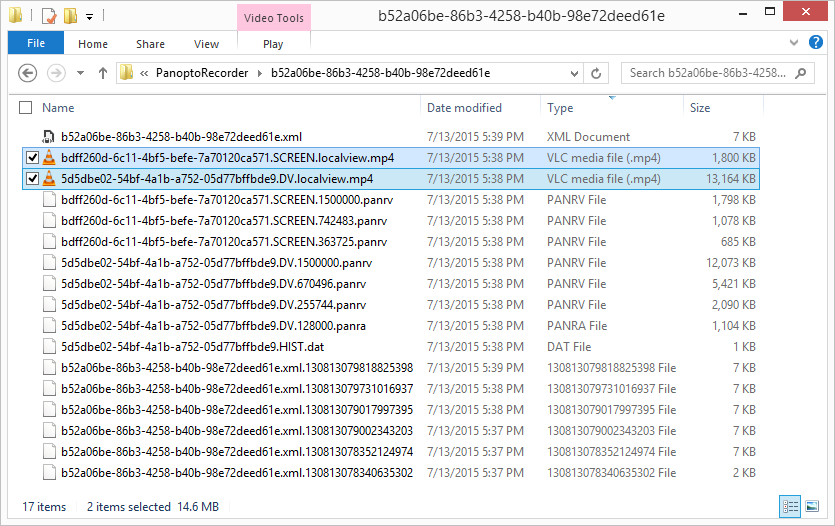
- Seleziona il feed video che desideri modificare e apporta le modifiche come descritto nei passaggi 4 e 5 sopra.
- Quando il video modificato è pronto per essere caricato, in genere è necessario importarlo direttamente nella registrazione Panopto esistente. Per fare ciò, apri l'editor di Panopto individuando la tua registrazione nella libreria video di Panopto e facendo clic su Modifica.

- Si apre l'editor Panopto. Fai clic sulla scheda Stream e, in basso a sinistra, fai clic su Aggiungi un video.

- Seleziona il feed video modificato facendo clic su Sfoglia e individuando il file. Se hai modificato il video del presentatore, seleziona Tipo di streaming principale. Se hai modificato la registrazione dello schermo, seleziona Secondario. In questo caso, ho modificato il video del presentatore (principale). Fai clic su OK per caricare il feed modificato.

- Panopto caricherà ed elaborerà il feed video modificato. Al termine dell'elaborazione, vedrai il feed video elencato nella scheda Streams.
- Ora avrai due versioni del feed che hai modificato: l'originale e la tua copia modificata. Il passaggio successivo consiste nel rimuovere l'originale, in modo che rimanga solo la versione modificata. A tale scopo, passa il mouse sopra il feed originale nella scheda Flussi e fai clic su Elimina. Ti verrà chiesto di confermare l'eliminazione. Fare clic su OK.

- Con le modifiche apportate, fai clic su Salva nell'editor Panopto. Panopto ricodificerà la tua presentazione video con la versione modificata del tuo feed.
Nota: è necessario prestare particolare attenzione se si modifica la durata di un feed video utilizzando un editor esterno, poiché il feed modificato non sarà più sincronizzato con l'altro feed della registrazione. Ad esempio, se utilizzi Adobe Premiere per tagliare parti della registrazione dello schermo, la registrazione dello schermo aggiornata avrà una durata inferiore rispetto al video del presentatore. In questi casi, in genere è necessario modificare entrambi i feed nell'editor esterno per assicurarti che rimangano sincronizzati.
Inviaci il tuo feedback
L'utilizzo di un editor esterno con Panopto è un flusso di lavoro sempre più comune tra i nostri utenti esperti e, mentre continuiamo a sviluppare le versioni future della nostra piattaforma video, siamo alla ricerca del tuo feedback per integrare meglio la funzionalità con il tuo flusso di lavoro esistente. Quindi inviaci il tuo feedback. Facci sapere quali editor video utilizzi attualmente e come vorresti che la funzionalità si evolvesse in futuro. Buon editing.